Come ripristinare Amazon Fire TV

Mentre gli stick Amazon Fire TV e Fire TV di solito funzionano senza intoppi, a volte hanno bisogno di un calcio rapido nel pulsante di reset. Ecco come riportare la tua Fire TV allo stato fresco di fabbrica.
Perché resettare Fire TV?
Quando si tratta di dispositivi con sistemi operativi incorporati, a volte c'è solo un problema tecnico nella macchina che non è possibile spiegare e la linea Fire TV di Amazon non fa eccezione. Forse un determinato tasto sul telecomando non funziona correttamente. Forse rifiuta di riconoscere la tua rete Wi-Fi (non che stiamo scrivendo questa guida a causa di questo evento o altro). Forse nonostante tu abbia inserito le tue credenziali Amazon Prime una dozzina di volte di seguito, non sarà sufficiente telefonare a casa e caricare la tua vasta libreria Prime.
Anche se non incoraggiamo le persone a prendere l'approccio della Terra bruciata per aggiustare i loro gadget, sfortunatamente, a volte è l'unica soluzione che funziona. Qualunque sia il tuo problema del ghost-in-the-machine, ci sono ottime possibilità che un reset di fabbrica sia la chiave per eliminarlo.
Il prezzo per reimpostare il tuo dispositivo Fire TV su uno stato fresco è che tu devi passare e modificare tutte le tue impostazioni come se avessi appena inserito il dispositivo per la prima volta: credenziali Wi-Fi, credenziali di Amazon, qualsiasi personalizzazione che hai realizzato e così via. Inoltre, dovrai scaricare nuovamente tutto il contenuto come app e supporti archiviati.
Se non sei scoraggiato dal fastidio e sei pronto per quell'odore della nuova macchina, ripristina Fire TV.
Come resettare Fire TV e Fire TV Stick
Per prima cosa, prendiamo una cosa fuori mano. Anche se abbiamo aperto questo tutorial con una battuta sul dare al tuo Fire TV un calcio veloce nel pulsante di reset, non possiamo in realtà suggerire questa linea d'azione. Diciamo questo perché sarebbe troppo difficile piazzare un calcio ben piazzato in un piccolo foro di reset del pulsante di reset? Chi siamo noi per giudicare le tue abilità di calci? La vera ragione è che Fire TV non ha un pulsante di reset fisico. Ci sono solo due modi per resettarlo: tramite il menu Sistema e la combinazione di tasti del telecomando.
Se vuoi passare direttamente all'opzione di ripristino, puoi farlo tenendo premuto il pulsante Indietro e il pulsante Destra sul tuo Fire TV remoto per 10 secondi fino a quando non compare la schermata di reset.
Puoi anche percorrere il percorso più lungo, attraverso il menu Sistema, navigando nel menu della barra laterale fino a raggiungere "Impostazioni".
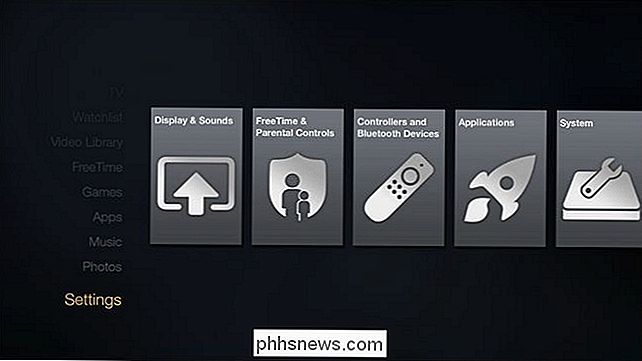
Scorrerai a destra fino a vedere il menu "Sistema".
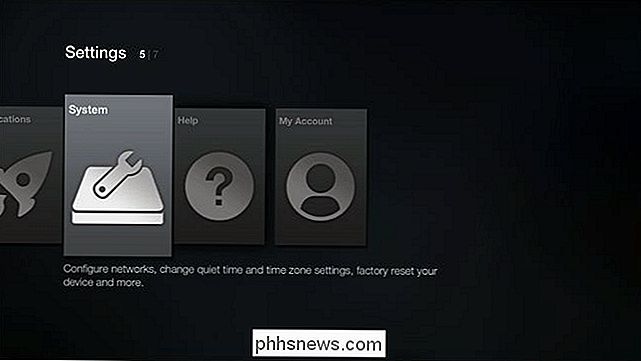
Scorrere verso il basso attraverso il menu a scorrimento fino a visualizzare "Ripristina impostazioni predefinite di fabbrica" e selezionarlo.
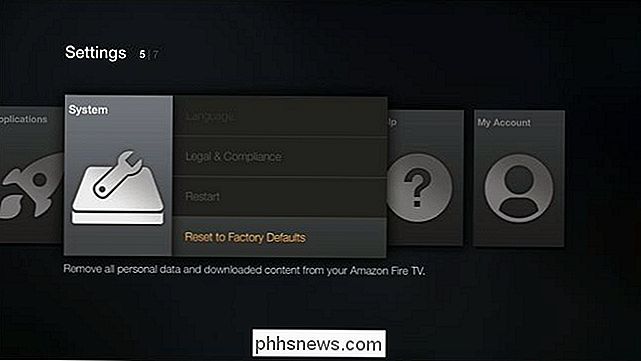
Quando richiesto, immettere il codice PIN (se si è impostato un controllo parentale / sicurezza Codice PIN sul dispositivo).
Una nota riguardante il PIN di sicurezza: se stai reimpostando Fire TV perché non si collegherà al Wi-Fi, ti troverai un po 'in agguato qui. Non è possibile ripristinare il dispositivo Amazon Fire TV / TV Stick protetto da PIN, a meno che il dispositivo non sia in grado di telefonare a casa e confermare che il PIN è corretto. Questa è una situazione ridicola che richiede il collegamento di Fire TV a un'altra rete (o l'uso di un cavo di rete per collegarlo direttamente al router).
Seleziona "Ripristina".
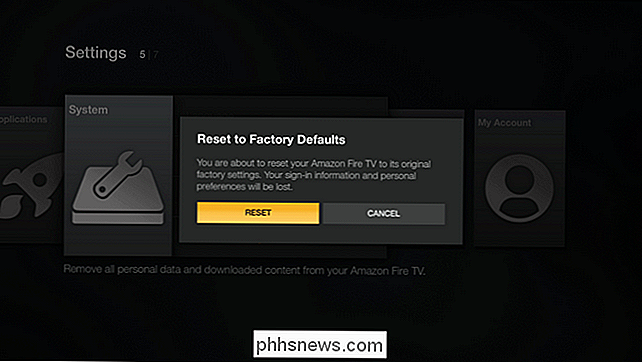
La tua Amazon Fire TV si riavvierà, tu " Ricomincio l'intera procedura di configurazione come se il dispositivo fosse appena uscito dalla confezione e, con le dita incrociate, il problema che ti ha spinto a ripristinare il dispositivo è andato per il meglio.

Funzionamento dell'installazione software e dei gestori di pacchetti su Linux
L'installazione del software su Linux coinvolge gestori di pacchetti e archivi software, non il download e l'esecuzione di file .exe da siti Web come su Windows. Se sei nuovo a Linux, questo può sembrare un cambiamento culturale drammatico. Mentre puoi compilare e installare tutto da solo su Linux, i gestori di pacchetti sono progettati per fare tutto il lavoro per te.

Utilizza Smart Lock per sbloccare automaticamente il Chromebook con il tuo telefono Android
La funzione "Smart Lock" su Chrome OS ti consente di accoppiare il Chromebook con il tuo telefono Android, sbloccandolo automaticamente quando il telefono è vicino e sbloccato. Android 5.0 ha anche le sue caratteristiche "Smart Lock", che ti permettono di sbloccare automaticamente il tuo telefono Android in una posizione specifica o quando un certo dispositivo Bluetooth si trova nelle vicinanze.



